|
<< Click to Display Table of Contents >> Мониторинг системы Directum RX > Локальная установка решения Установка Zabbix |
|
|
<< Click to Display Table of Contents >> Мониторинг системы Directum RX > Локальная установка решения Установка Zabbix |
|
Решение позволяет включить развернутую систему Zabbix в инфраструктуру мониторинга. Zabbix устанавливается через Интернет. Для настройки нужно заполнить параметры подключения к API Zabbix и указать контролируемые метрики.
Важно. Решение поддерживает работу с версиями Zabbix 5.0 – 6.2.1.
Установка Zabbix через Интернет
1.На сайте Grafana в меню Administration выберите пункт Plugins.
2.В поисковой строке введите запрос по слову «zabbix». Установите найденный плагин по кнопке Install.
примечание. Если плагин не отображается в результатах поиска, то проверьте, что установлен переключатель All:

3.Настройте подключение к системе Zabbix.
Чтобы подключить решение к системе Zabbix:
1.На сайте решения в меню Connections выберите пункт Data sources и нажмите на кнопку Add new data source:
2.На открывшейся странице с помощью строки поиска найдите источник данных Zabbix и выберите его.
3.На странице источника данных перейдите на вкладку «Settings» и в группе «Connection» в поле URL укажите адрес API Zabbix, например http://192.168.1.4/zabbix/api_jsonrpc.php.
4.В группе «Zabbix API Details» в полях Username, Password укажите имя и пароль пользователя с правами на чтение данных в Zabbix:

5.Откройте меню Dashboards. Затем из папки Examples откройте дашборд Windows. Server state с тегом Zabbix:
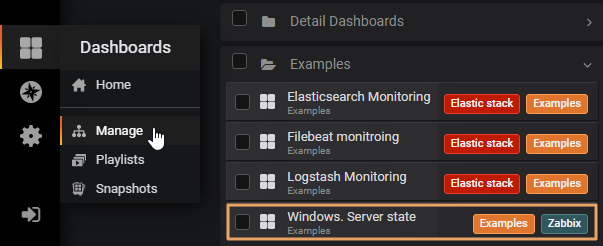
6.В настройках каждой панели укажите параметры Zabbix, соответствующие контролируемым метрикам. Для этого в меню Query в раскрывающихся списках Application и Item выберите нужные значения:
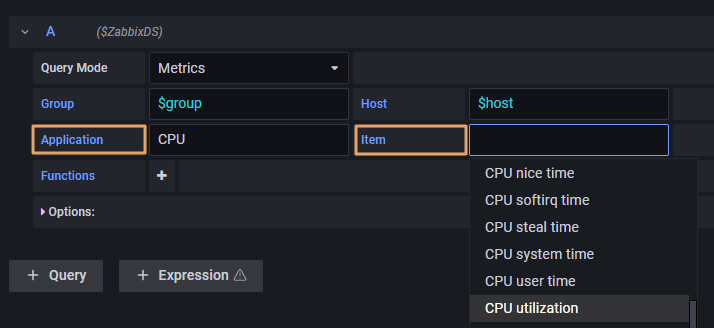
•Application – таблица данных в Zabbix. Пример: CPU;
•Item – поле в таблице данных. Пример: CPU utilization.
7.Убедитесь, что на панелях дашборда Windows. Server state отображаются значения метрик.
| © Компания Directum, 2025 |